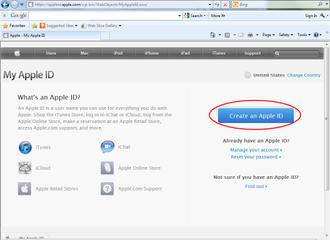ممکن هست برای همه ما این اتفاق افتاده باشه که رمز ایمیل ( و یا رمز اکانت ها در سایت های مختلف ) از یاد بره ؛ در این پست، راه هایی برای جلوگیری از این اتفاقات بیان میکنیم...
بیش از پنجاه کلید در کیبوردها وجود دارد که شاید ما از نحوه استفاده آنها بی خبر باشیم!
آیا میدانید با کلید های CTRL،Shift و Alt و سایر کلیدها،میتوان از کیبورد به جای موس استفاده کرد؟
تلگرام در آخرین بروز رسانی هایش، برای جلب رضایت هرچه بیشتر مخاطبینش، امکان بازی کردن را در این سرویس فراهم آورده است. هر چند شمار بازی های کنونی این سرویس از ۳۰ مورد تجاوز نمی کند اما پیش بینی می شود که به زودی، طراحان و توسعه دهندگان بازی، شمار این بازی ها را افزایش دهند.
اسمارت فون های پیکسل گوگل به نسبت نمایشگر خود از باتری مناسبی برخوردار هستند. به گونه ای که با استفاده معمول به میزان یک روز کامل دوام خواهد آورد. اما اگر باتری دستگاه شما چنین عمری ندارد و یا می خواهید بهر وری بیشتری از دستگاه داشته باشید با ما همراه باشید تا با آموزش چند ترفند این امر را برایتان محقق نماییم.
بسیاری از علامت های هستند که در یک صفحه کلید استاندارد نمی توانید آنها را تایپ کنید، اما همانطور که می دانید با کلید ترکیبی Alt و حروف مورد نظرتان می توانید هزاران نماد را به وجود بیاورید.
دفعه ی بعد که لازم شد شما از کاراکتر های غیر معمول استفاده کنید ( مانند علامت کپی رایت، علامت تجاری و یا ریشه مربع یک عدد) می توانید به مطلب ما رجوع کنید و به راحتی علامت مورد نظرتان را تایپ کنید.
برای شروع کافیست تنها کلید Alt را نگه داشته و یکی از ترکیب های اعداد زیر را تایپ کنید. توجه داشته باشید که حتما Num Lock باید روشن باشد.
مثال هایی از نماد های ارزی :
- Alt + 0128= €
- Alt + 0162 = ¢
- Alt + 0163= £
مثال هایی از علائم نگارشی :
- Alt + 0161= ¡
- Alt + 0191= ¿
- Alt + 0223= ß
مثال هایی از ریاضیات :
- Alt + 0176= °
- Alt + 0177= ±
- Alt + 0181= µ
- Alt + 0189= ½
- Alt + 0247= ÷
و مثال های دیگر :
- Alt + 0134= †
- Alt + 0153= ™
- Alt + 0169= ©
- Alt + 0174= ®
تعداد زیادی از علائم و نماد های وجود دارد که در این پست آورده نشده است. برای دسترسی به این علائم، از جمله حروف یونانی، علامت های مخصوص برای تایپ نامه و چیز های دیگر می توانید به لیست کامل این علائم مراجعه کنید.
نظر شما در مورد این نماد ها چیست؟ آیا نماد هایی را بلد هستید که ما در این پست به آن اشاره نکرده باشیم؟در قسمت نظرات مطرح کنید تا با نام خودتان در این پست گذاشته شود!
منبع : MakeUseOf
برای روشن کردن تبلت یا گوشی هوشمند اندرویدی خود به راحتی دکمه پاور را فشار میدهید. اما اگر دکمه یاد شده کار نکرد، بدان معنا نیست که دستگاه شما صرفا خراب شده شده است و راههایی برای برگرداندن آن به حالت اولیه وجود ندارد!
تا به حال به این کلمه ها فکر کردین؟
لخخ
ذهدل
غشاخخ
خعفمخخن
لخخلمث
میدونید اینها چی هستن؟
اگه کیبورد شما فارسی باشه و بخواین کلماتی مثل گوگل ، یاهو و بینگ رو تایپ کنید و بعد از تایپ،متوجه بشید که کیبورد شما فارسی بوده به این مطالب برمیخورید!
این کلمات به افزایش بازدید وبلاگ و وبسایت ها کمک بسیاری میکنند!
اگرشمانیزبه مانندبسیاری ازکاربران اندرویدازکیبوردگوگل به عنوان صفحهکلید پیشفرض
گوشی یاتبلت خوداستفاده میکنیدحتماًمیدانیدکه برای تایپ اعدادنیازاست که کلیدمخصوص
اعداد رالمس کرده و از پد اعداد برای تایپ عدد استفاده کنید. اما دیگر نیازی به این
کار نیست، چرا که میتوانید با استفاده از این ترفند به آسانی ردیف اعداد را به بالای
صفحهکلید اضافه کنید. هماکنون به معرفی این ترفند میپردازیم.
ابتدا وارد Settings و بخش Language & Input شوید.

اکنون در زیر قسمت Input Method، گزینهی Google Keyboard را لمس کنید.

این کار صفحهی تنظیمات کیبورد گوگل را باز میکند. اکنون Preferences را لمس کنید.
لازم به ذکر است در برخی از دستگاهها نیاز است که به جای Preferences، گزینهی Appearance & Layouts را لمس کنید.

در مرحلهی بعد Custom input styles را انتخاب کنید.

حالا آیکن بهعلاوه را لمس نمایید.

سپس در قسمت Language زبان دلخواه خود را انتخاب کرده و در قسمت Layoutگزینهی PC را انتخاب کنید و
دکمهی Add را لمس کنید.

اکنون از شما در خصوص فعالسازی این چینش جدید سوال میشود که بایستی Enable را انتخاب کنید.

در صفحهی بعدی Use system language را غیرفعال کرده و چینش جدید خود که به (PC) ختم میشود
را فعال نمایید و دیگر موارد را غیرفعال کنید.

اکنون این چینش جدید صفحهکلید گوگل که با ردیف اعداد در بالای آن همراه است برای شما فعال شده است.
برای بازگردانی به حالت اولیه نیز کافی است به
Settings -> Language & Input -> Google Keyboard -> Languages
مراجعه کرده و Use system language را فعال کنید.
منبع: ترفندستان
مراحل ساخت اپل ایدی
1- نرم افزار iTunes را برروی کامپیوتر خود نصب کنید.
2- باید IP آدرس اینترنتی خود را تغییر دهید تا اپل متوجه نشود که شما از ایران به iTunes متصل شدهاید برای این کار نیز باید برروی کامیپوتر خود از VPN و یا سرویسهای مشابه استفاده کنید تا IP شما تغییر کند. سپس میتوانید مراحل نصب را دنبال نمایید:
3- نرم افزار آیتیونز را اجرا نموده و سپس از ستون سمت چپ گزینه iTunes Store را انتخاب کنید، سپس از طریق کادر جستجو در گوشه راست بالای برنامه عبارت Free App یا Free Game را جستجو کنید. پس از آن از لیست نرمافزار و یا بازیهای لیست شده یکی از آنهایی که دکمه Free در مقابلش وجود دارد را انتخاب کنید.
4- در این مرحله از شما درخواست میشود که در iTunes لاگین کرده و یا اکانت جدیدی بسازید، روی دکمه Create Apple ID کلیک کنید.
سپس صفحه خوشآمد گویی نمایش داده میشود، برای ادامه کار برروی Continue کلیک کنید.
5- در این مرحله قوانین و مقررات و شرایط استفاده از سرویسهای اپل نمایش داده میشود صفحه را به پایین اسکرول کرده سپس گزینه I have read and agree to these terms and conditions را انتخاب نموده و برروی دکمه Agree کلیک کنید.
6- در این مرحله مشخصات خود را با دقت وارد نمایید. آدرس ایمیل میبایست معتبر باشد در غیر این صورت نامه فعالسازی اکانت اپل که به ایمیل شما ارسال خواهد شد را دریافت نخواهید کرد. رمز عبور انتخابی نیز که میبایست در کادر Password و Verfiy Password بصورت یکسان تکرار شود، باید پیچیده باشد یعنی در انتخاب رمز خود باید از حروف کوچک و بزرگ بعلاوه اعداد و کارکترهای خاص استفاده نمایید به عنوان مثال رمز عبور شما میبایست چنین باشد: M7652jack#
در قسمت Security Question نیز باید یک سوال را انتخاب نموده و یک پاسخ نیز برای آن وارد کنید. این پرسش و پاسخها زمانی به کار شما خواهد آمد که رمز عبور اکانت اپل خود را فراموش کرده باشید. پس سعی کنید جوابهای منطقی را انتخاب کنید.
به شما پیشنهاد میکنیم تا در قسمت Rescue Email Address نیز یک ایمیل معتبر وارد کنید تا در صورت فراموش شدن رمز عبور از طریق آن بتوانید رمز خود را بازیابی کنید. در نهایت تاریخ تولد خود را وارد کنید. در این قسمت نیازی نیست به خود سخت بگیرید اگر تاریخ تولد خود را به میلادی نمی دانید یک تاریخ تولد غیرواقعی را وارد کنید. و برروی دکمه Continue کلیک کنید.
7- در این مرحله نیز باید اطلاعات را با دقت وارد نمایید. اطلاعات مربوط به شماره تلفن، آدرس، کدپستی و غیره میبایست با یکدیگر همخوانی داشته باشند.
از بالای صفحه کشور United States را انتخاب نموده و برروی دکمه Change کلیک کنید. در این حالت مجددا تایید قوانین و مقررات درخواست میشود، پس از آن مجددا به همین صفحه باز میگردید.
حالا که کشور برروی United States تنظیم شده ابتدا Payment Type را برروی None تنظیم نموده و سپس نام و نام خانودگی و جنسیت خود را به ترتیب در کادرهای Name و Lastname وارد کنید. سپس باقی مقادیر را براساس موارد زیر وارد کنید.
Street: 1 Infinite loop
City: CUPERNITO
Province: CA
Zipcode: 95014-2083
Tel: 031 1298567
سپس برروی دکمه Create Apple ID کلیک کنید اگر بخت با شما یار باشد ساخت اکانت Apple ID به پایان رسیده است.
منبع:اپل کارد
 "
"